Kodi הוא ללא ספק אחד מנגני המדיה הטובים ביותר בקוד פתוח, מה שהופך אותו לאידיאלי לצפייה בסרטים. אבל כפי שאתה בוודאי יודע, הדרך היחידה לצפות בסרטים וסדרות בקודי היא באמצעות תוספות או תוספות.
רוב המשתמשים מנסים מספר תוספות עד שהם מוצאים את הטוב ביותר, כאן נהפוך את העבודה שלך לקלה יותר. בהזדמנות זו, נספר לכם על שני התוספים הטובים ביותר לצפייה בסרטים וסדרות ב-Kodi בחינם: אלפא ו-Palantir 2. גלה למטה, המשך לקרוא:
לפני התקנת תוספות לצפייה בסרטים וסדרות בקודי
אם זו הפעם הראשונה שאתה מוריד תוספות לא רשמיות כדי לצפות בתוכן בקודי, עליך לדעת שנוספה שכבת אבטחה חדשה בגרסאות האחרונות של Kodi. כעת קודי דורש ממך לאפשר הרשאות כדי ליהנות מסוג זה של תוכן. אם זה המקרה שלך, פשוט בצע את הצעדים הפשוטים הבאים:
- היכנס לקודי ועבור לקטע של הגדרות.

- לחץ על תצורת מערכת.
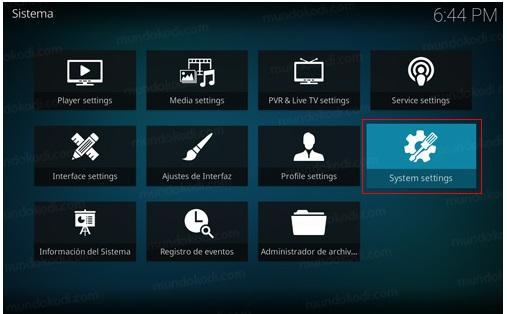
- לך אל תוספות / תוספות ובחר את מקורות האפשרויות לא ידוע / מקורות לא ידועים.
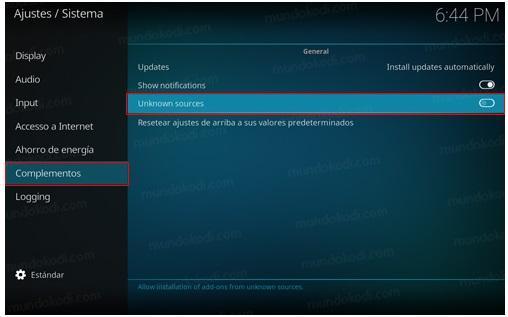
- תופיע הודעת אזהרה, לחץ על "Si"כדי לשמור את התהליך.
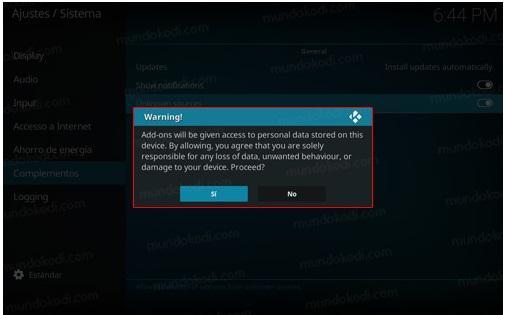
התוספות הטובות ביותר לצפייה בסרטים וסדרות בקודי
נכון לעכשיו, ישנן מספר חלופות תוספות שבאמצעותן אתה יכול להציג או לשחזר כל סוג של תוכן. לכל אחד מהם יש תוכן ושפות שונים מאחרים, כך שקשה להסיק מי מהם הוא הטוב ביותר. עם זאת, כבר יש לנו את המועדפים שלנו: אלפא ופלנטיר.
תמיד תמצאו את שני התוספות הללו ברשימת המומלצים ביותר להצעת תוכן בספרדית וברשימה ארוכה של סרטים וסדרות מעודכנים. הדבר החשוב ביותר הוא שבמדריך זה לא רק נספר לכם עליהם, אלא תלמדו כיצד להתקין אותם שלב אחר שלב ובמהירות.
אלפא: התוסף הפופולרי ביותר לצפייה בסרטים
מבחינת תוכן בספרדית, אלפא הוא אחד הפופולריים ביותר. הוא מורכב מממשק אטרקטיבי ומינימליסטי, אך בו זמנית דינמי. הקטעים המועטים שלו מקלים על הניווט והצפייה בסרטים, סרטים תיעודיים או סדרות בשלבים פשוטים.
איך להתקין את אלפא?
- הזן את הסמל הגדרות.
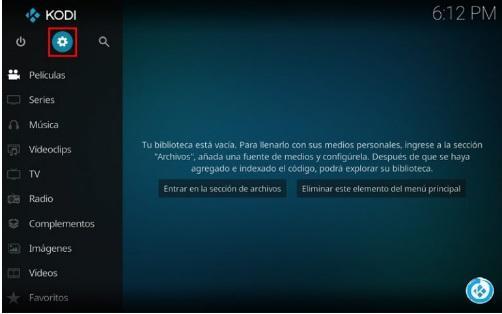
- לחץ על הסעיף מנהל קבצים.
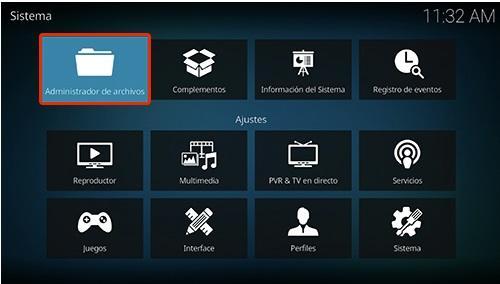
- הבא, להוסיף גופנים.
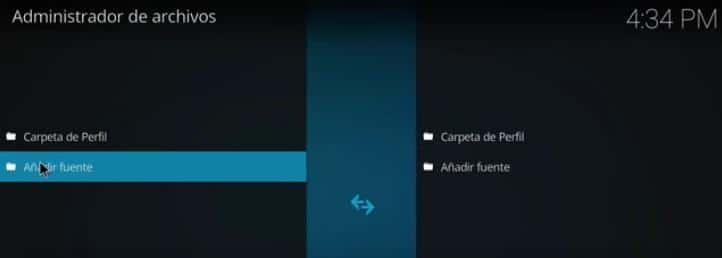
- בסעיף זה אתה הולך להדביק את כתובת האתר הבאה https://alfa-addon.com/alfa/ ולכתוב את השם אלפא.

- חזור אל בתפריט הראשי ובחר אבזרים.
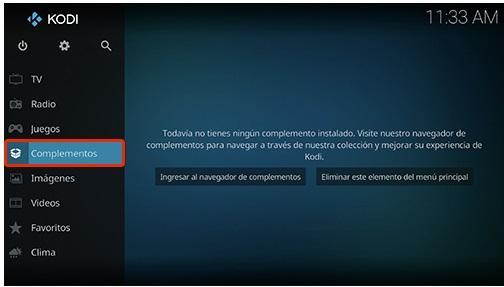
- לחץ על סמל התיבה.
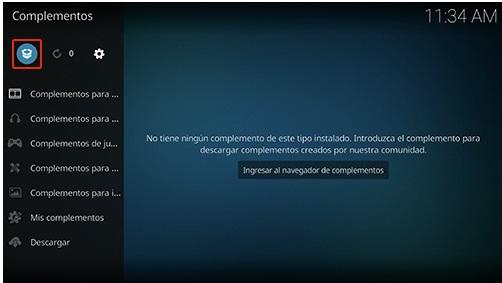
- בחר התקן מקובץ ה- zip.
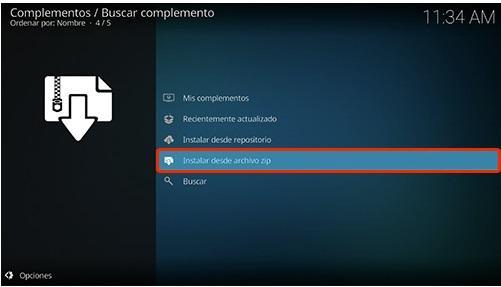
- לחץ על האפשרות אלפא.

- לאחר מכן בחר היכן כתוב repository.alfa-addon-xxxzip, או פשוט לחץ על הכפתור "Ok".

- המתן להתקנת הפלאגין. תופיע הודעה.

- לחץ על התקן ממאגר.
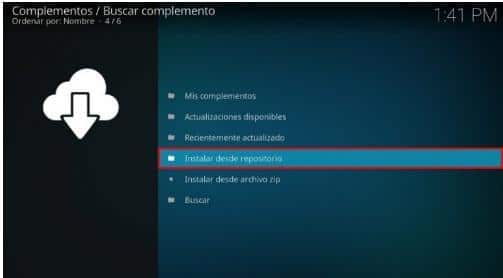
- לחץ על אלפא-אדון ריפו.
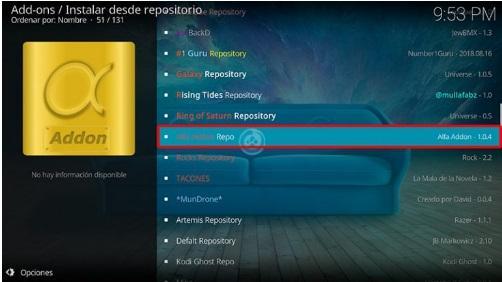
- אביזרים ל תוספות וידאו / וידאו.
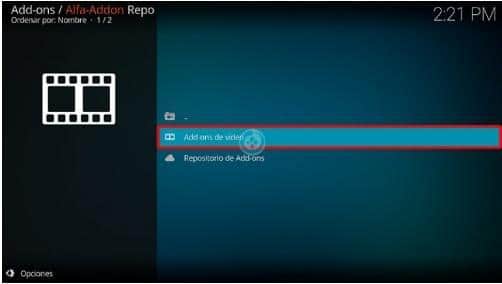
- אלפא.

- להתקין.
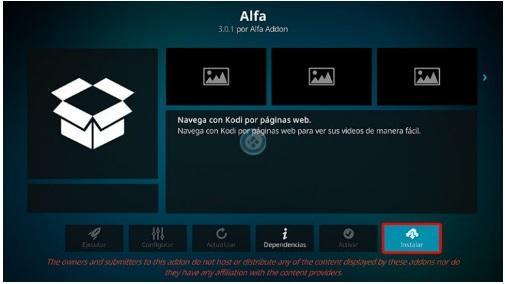
- בחר את הגרסה של רפו אלפא.
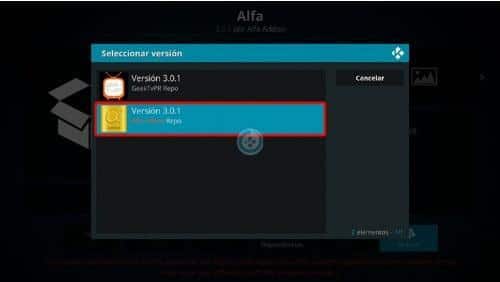
- לחץ על אישור כדי להתקין את התלות ולהמתין להודעה של "תוסף מותקן".
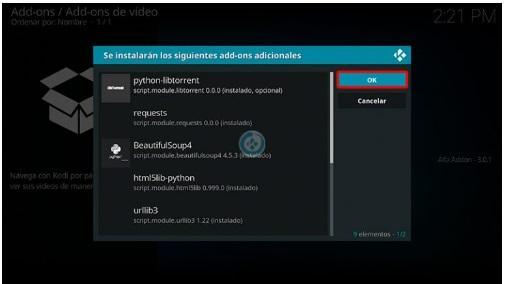
הגדר את התוסף אלפא
- כדי להגדיר את התוסף, תופיע הודעה אוטומטית עבור התצורה שלו. בחר "Si".
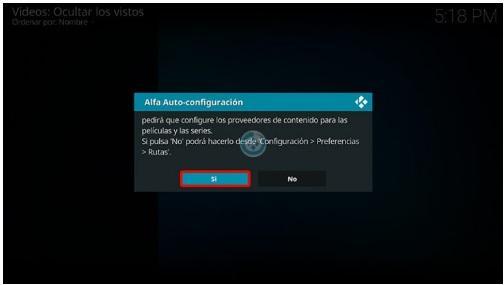
- בחר מאגר הסרטים או אחד המועדף עליך.
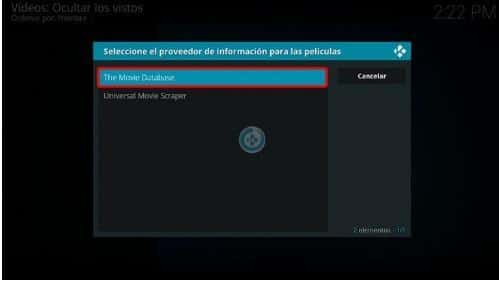
- תיפתח כרטיסיית הגדרות, תגדיר את השפה הרצויה ואת הסיווג שלה.
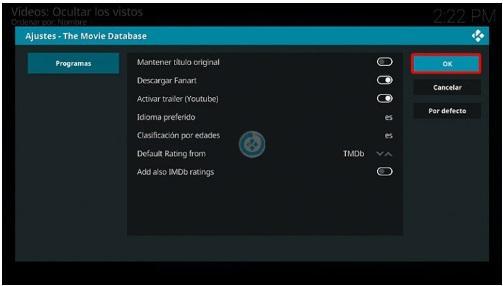
- בחר את הספק המועדף עליך. למקרה זה, אנו בוחרים ה-TVDB.
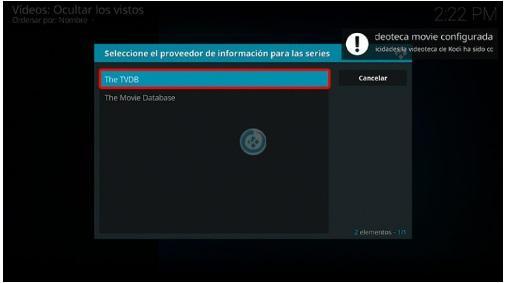
- תופיע הודעה להתקנת התוסף TVDB. לחץ על "Si".
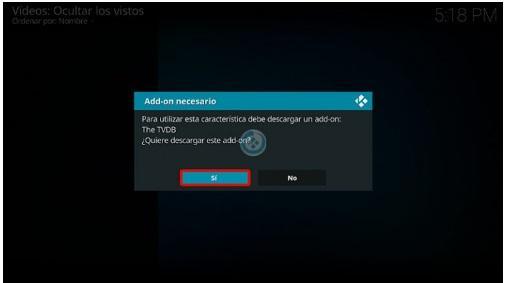
- התאם את שפה y החזרה לספרדית ולתת "Ok".
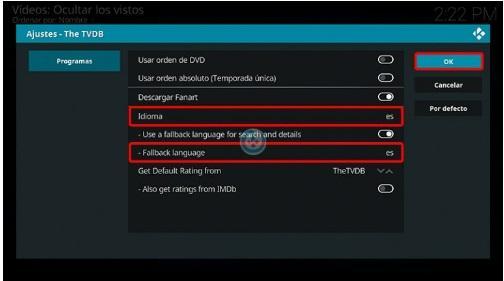
- כעת תוכלו להיכנס שוב לתוסף אלפא, לראות את הקטעים הזמינים וליהנות מהסרטים והסדרות.
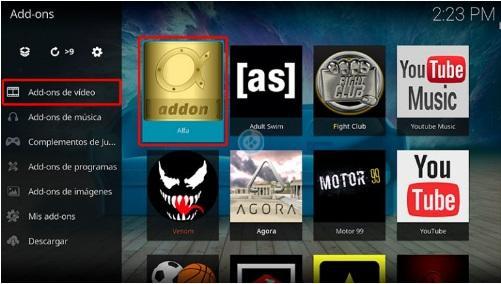
Palantir 2: התוסף השלם ביותר לצפייה בסרטים
למרות שהוא לא פופולרי כמו אלפא, Palantir 2 הוא אחד התוספות עם הקטלוגים המלאים ביותר של סרטים וסדרות בשפות ספרדית / קסטיליה ולטינית. בנוסף לסרטים וסדרות, יש לו גם קטעים שונים כמו: אנימה, סרטים תיעודיים, מוזיקה, ציורים ומועדפים.
כיצד להתקין את Palantir 2?
- בצע את השלבים למעלה מ-1 עד 4.
- הזן את כתובת האתר הבאה https://palantirsource.github.io/palantir/ ושם את "Palantir 2" כשם הגופן.
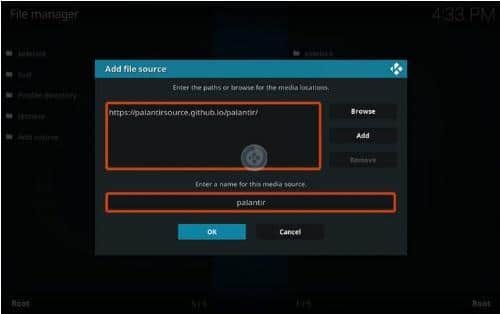
- חזור אל בתפריט הראשי ובחר אבזרים.
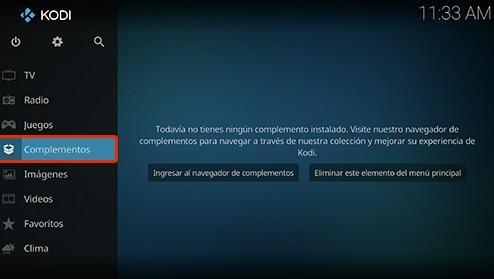
- מנקודה זו ואילך, אתה יכול לחזור כדי להדריך את עצמך עם שלבי ההתקנה עבור Addon Alpha, מכיוון שהם זהים לחלוטין. בצע את השלבים מנקודה 7 עד 17.
- לאחר השלמת ההתקנה, Palantir 2 יבקש ממך להגדיר אותה. פשוט בצע את השינויים שאתה חושב שהם נחוצים או השאר אותו כברירת מחדל.

- עכשיו תחזור ל תפריט התוספותאחריו תוספות לסרטונים>פלנטיר 2.
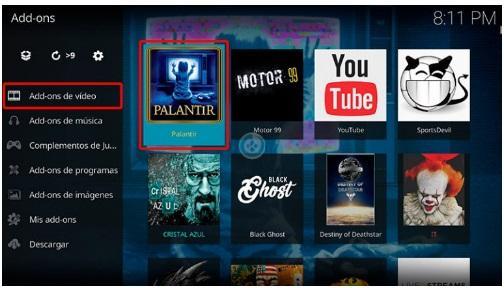
- מוּכָן. כעת תוכל לראות וליהנות מכל הקטעים הזמינים של Palantir 2.
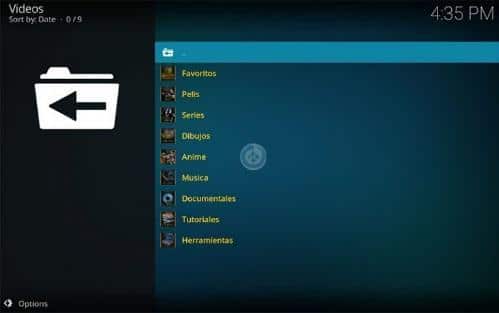
אזהרות
למרות שלפאלנטיר ואלפא אין בדרך כלל השלכות משפטיות לאחר השימוש בהן בקודי, ישנן תוספות מסוימות שכן. ספקיות האינטרנט של הרשתות סורקות את ה-IP שלך כדי לזהות שכפול של תוכן לא חוקי, דיווח על פעילותך לרשויות או צמצום החיבור לאינטרנט לדפים מסוימים או תוכן מוגבל גיאוגרפית.
הדבר המומלץ ביותר הוא שבמקרה שאתה רוצה להשתמש בתוסף לא רשמי מלבד Alpha ו-Palantir, עשה את המחקר שלך לפני שתעשה זאת, או השתמש ב-VPN כדי להסתיר את הפעילות שלך בקודי.
אנו מקווים שמדריך זה יעזור לך בעת התקנה והגדרה של Palantir 2 ו-Alpha. אם עדיין יש לכם ספקות בנושא, פשוט כתבו לנו בתגובות. אנו נשיב לך בהקדם האפשרי.